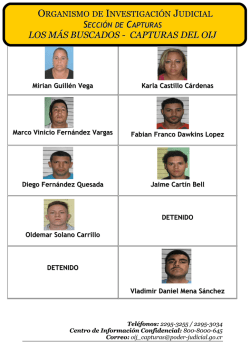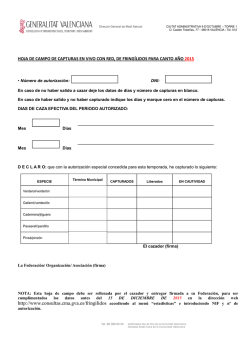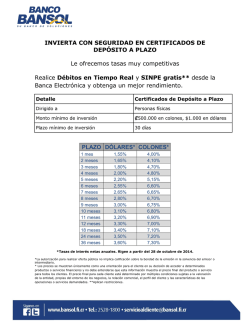(APLICACIÓN WEB)
APLICACIÓN WEB SOLICITUD DE CERTIFICADOS DE CAPTURAS (REALIZADAS EN CALADERO NACIONAL Y AGUAS DE LA UE) - EXPORTACIONES - VERSION 1.0 Aplicación Web Solicitud de certificados de capturas 1 1.- INTRODUCCION Aplicación web que tiene como objetivo la tramitación de certificados de capturas, tanto en la parte del solicitante, las entidades ratificadoras y la gestión por parte de la Secretaria General de Pesca. El ámbito de aplicación son las capturas realizadas por buques españoles en aguas de Caladero Nacional y aguas de la Unión Europea, que vayan a exportase a terceros países. El acceso se realizara a través de la siguiente dirección de Internet: https://programasnet.magrama.es/SGP/Exportaciones/default.aspx 2.- VALIDACION DE USUARIOS Una vez introducida la dirección anterior en el apartado de nuestro navegador habilitado para ese fin, se mostrará una página para la autentificación del usuario, desde la cual introduciremos el usuario (NIF/CIF) y la contraseña, lo cual determinará el nivel de nuestro acceso. Pulse aquí para usuario solicitante nuevo Pulse aquí para nuevo usuario ratificador Usuario solicitante; Nos permitirá solicitar certificados de capturas, teniendo estos que posteriormente ser ratificados (por un usuario ratificador) y confirmados por la SGP. Usuario ratificador; Los certificados solicitados deben ser validados por un ratificador (Cofradía, Armador, Propietario, …), para constatar que el barco y especies solicitadas son correctas. Aplicación Web Solicitud de certificados de capturas 2 2.1 Nuevo usuario (solicitante/ratificador) Si es nuestro primer acceso debemos solicitar el acceso al tipo de usuario (solicitante, ratificador), por el cual vamos a operar. Previa selección del usuario deseado debemos completar un formulario con los datos generales, sello y firma escaneados para su posterior uso en la emisión del certificado. Firmas y sellos buques (Solo ratificadores) Una vez completados los datos y cargadas las imágenes, pulsaremos el botón ‘Grabar usuario’ para almacenar el alta. Si toda la información es correcta, la SGP se pondrá en contacto con el representante proporcionado para facilitarle la contraseña de acceso. Aplicación Web Solicitud de certificados de capturas 3 2.1 Carga sello y firma Como ya hemos comentado en el apartado anterior, es necesario proporcionar la firma y sello escaneados de la entidad solicitante o ratificador. Pulsaremos indistintamente en orden los botones ‘Carga Sello’ y ‘Carga firma’ para ese fin. Una vez seleccionada la imagen pulse aquí para cargarla en el sistema de certificaciones. Pulse aquí para seleccionar la imagen 2.2 Firmas buques (Solo ratificadores) Para el apartado 5 (Datos del Capitán) del certificado, podemos incluir por parte del ratificador, la firma y sello escaneado del buque al cual pertenecen las capturas a exportar. De no poder facilitarlos, se imprimirán en el certificado el sello y firma del ratificador. Pulse encima de ‘Seleccione imagen’ para cargar el sello o la firma Pulse para eliminar buque de la lista Escriba en las casillas para localizar los buques Aplicación Web Solicitud de certificados de capturas Pulse para añadir buque registrar la firma y sello 4 y 3. OPCIONES DE MENU Una vez proporcionados correctamente el usuario y contraseña, se mostrará en la parte superior de nuestro navegador un menú con las diferentes opciones a través de las cuales podremos operar. Como ya comentamos anteriormente, estas opciones variarán dependiendo del tipo de usuario por el cual nos hayamos validado. 3.1 Opciones del usuario solicitante 3.2. Certificados exportación Desde este sub-menú tendremos acceso a la solicitud de certificados, modificación e información sobre el estado de tramitación. Pulsar para solicitar certificado Estados de tramitación en los cuales se encuentran los certificados solicitados y el número en cada uno de ellos. Histórico de tramitados los certificados Relación de certificados anulados por la SGP Aplicación Web Solicitud de certificados de capturas 5 3.2.1 Solicitud certificado Desde esta opción completaremos todos los datos necesarios para la solicitud del certificado, mediante unas fichas que separarán cada apartado. Es necesaria la cumplimentación de todos los datos de las fichas para continuar la tramitación, de lo contrario la aplicación nos informará de los campos pendientes de rellenar. Una ver cubiertos todos pulsaremos el botón ‘Almacenar’. Aplicación Web Solicitud de certificados de capturas 6 3.2.1.1 Ficha Datos Generales Datos relativos a las medidas de conservación, datos del capitán, datos del exportador y selección de la entidad ratificadora. Aplicación Web Solicitud de certificados de capturas 7 3.2.1.2 Ficha Buques Información del buque del cual provienen las capturas a exportar. Contamos con una relación de buques inscritos en el censo de pesca operativo de la SGP, con lo cual necesitamos seleccionarlo de la lista y en ningún caso será necesaria la cumplimentación de los campos, con el fin de reducir el porcentaje de errores. Casilla para buscar el buque a seleccionar. Datos del buque seleccionado Los campos de nº de licencia de pesca y fecha de expiración deben ser rellenadas por el ratificador. El campo Nº OMI y el número Inmarsat, fax,…, deberán ser aportados por el solicitante. 3.2.1.3 Ficha Especies Relación de especies, zona de capturas, fecha de marea y pesos de las especies a exportar. Aplicación Web Solicitud de certificados de capturas 8 Relación de especies que hemos constatado para la solicitud del certificado Listado códigos de productos publicados Borrar la especie seleccionada en las casillas Listado de especies para buscar su código AL3. Vaciar las casillas para añadir una nueva especie. Grabar o modificar la especie que se encuentra en las casillas. Para añadir una nueva especie es obligatoria la aportación del código AL3 de la especie. De no conocerlo se puede consultar mediante el botón ‘Lista especies’. 3.2.1.4 Ficha Transporte Información referente al transporte de las especies a exportar; - País exportador Puerto, aeropuerto, otros, … Nombre y domicilio del exportador Nombre buque Numero de vuelo … Aplicación Web Solicitud de certificados de capturas 9 3.2.1.5 Ficha Mensajes Desde esta opción podremos consultar los mensajes de la aplicación, ya sean de información o advertencia sobre operaciones no válidas o campos incorrectos. Tenemos la posibilidad de constatar un mensaje para su posterior lectura por parte del operador de la SGP, así como la escritura de otro del operador de la SGP para el solicitante. Mensajes de la SGP Mensajes de la aplicación Mensajes del solicitante Aplicación Web Solicitud de certificados de capturas 10 3.2.1.6 Fichas Anexos Junto con la solicitud podemos adjuntar documentación relativa a la misma. Desde esta opción tenemos la posibilidad de enviar ficheros para su posterior supervisión por parte de la SGP. Los ficheros permitidos deben contener imágenes o archivos de Acrobat Reader, siendo permitidos únicamente los archivos con extensión jpg, jpeg y pdf. Selección del archivo Transmitir archivo a la SGP Lista de archivos enviados Visualizar o eliminar archivos enviados 3.2.1.6 Botón Almacenar Una vez cumplimentadas todas las casillas, pulsaremos el botón ‘Almacenar’ para transmitir la solicitud a la SGP. Aplicación Web Solicitud de certificados de capturas 11 En ese momento se verificara la información y en el apartado ‘Mensajes’, se informará los detalles de la operación. Nos informan de campos obligatorios que no han sido cumplimentados. El sistema de no encontrar inconsistencias, dará como correcta la solicitud y quedará pendiente de validar por un ratificador para su posterior gestión por la SGP. 3.2.2 No Ratificados Como ya hemos explicado en apartados anteriores, los certificados deben ser validados por un ratificador constatando el número de licencia y fecha de expiración. En esta opción podremos consultar todos aquellos pendientes de ratificar, teniendo la posibilidad en enviar un recordatorio al ratificador para que nos ratifique el certificado. Relación de certificados pendientes de ratificar. Seleccionar el certificado Aplicación Web Solicitud de certificados de capturas 12 Botón recordar al ratificador para que ratifique el certificado 3.2.3 Pendientes Una vez validado por el ratificador, el certificado queda en espera de gestión por parte de la SGP que verificará que toda la información es correcta, pudiendo cambiarlo a los siguientes estados: - Completo - Incompleto - Anulado 3.2.4 Incompletos De encontrar inconsistencia, la SGP pondrá al certificado en estado ‘Incompleto’ a la espera que el solicitante las corrija. Una vez corregidas, el certificado pasará de nuevo al estado ‘Pendiente’ para que la SGP lo vuelva a gestionar. Aplicación Web Solicitud de certificados de capturas 13 3.2.4 Recibidos Cuando el certificado haya sido revisado por la SGP y todo este correcto, pasará a estado ‘Recibido’ y una vez seleccionado podremos emitirlo y adjuntarlo en la operación de exportación como un documento válido. Emitir el certificado 3.2.4 Histórico de certificados Relación de certificados correctos y ya utilizados. 3.2.4 Anulados Certificados anulados por la SGP por contener inconsistencias no subsanables. Aplicación Web Solicitud de certificados de capturas 14 3.3 Consultas Pendiente de publicación, podremos realizar consultas por diferentes criterios; - Kilos por especies - Nº certificados por año, buques, exportador - … 3.4 Usuario Opciones referentes al usuario. 3.4.1 Modificar datos Cambios en la ficha del usuario (nombre, dirección, teléfono, …). 3.4.2 Cambiar contraseña Modificar la contraseña de acceso. 3.4.3 Cerrar sesión Cerrar la conexión con el sistema de certificaciones. 3.5 Ayuda Fichero pdf de ayuda para operar con la aplicación. Aplicación Web Solicitud de certificados de capturas 15
© Copyright 2024